Kaip įgalinti žaidimų pageidaujamą režimą „Google Wifi“ ar „Nest Wifi“ sklandesniam „Stadia“ srautui
„Android“ Patarimai Ir Gudrybės / / August 05, 2021
„Google Stadia“ yra žaidimų srautinio perdavimo paslauga, leidžianti vartotojui žaisti žaidimus internete bet kuriame iš prijungtų įrenginių. Žaidimų aparatūra ir visi žaidimai bus saugomi „Google“ debesyje, kuris tiesiogiai perduodamas į jūsų telefoną. Be to, vartotojai gali žaisti žaidimą net 4k @ 60fps. Tačiau norint, kad jūs galėtumėte žaisti su 4k, turite turėti palaikomą ekraną. Be to, jums nereikia atsisiųsti žaidimo. Paleidus naują žaidimą, jūs tiesiog turite eiti į programą, paliesti žaidimą ir viskas, jūs eisite tiesiai į žaidimą.
Tačiau norint „Google Stadia“ sklandžiai žaisti jūsų įrenginyje reikalingas spartus interneto ryšys. Ir jei jūs ieškote sklandesnės „Stadia“ srautinės patirties, tada šiame pranešime mes tai padarysime paaiškins, kaip įgalinti žaidimų modelį „Google WiFi“ arba „Nest WiFi“, kad sklandžiau veiktų „Stadia“ srautas. Taigi, be jokių tolesnių veiksmų, pereikime tiesiai į patį straipsnį:

Kaip įgalinti žaidimų pageidaujamą režimą „Google Wifi“ ar „Nest Wifi“ sklandesniam „Stadia“ srautui
Yra du būdai, kuriais naudodamiesi „Google WiFi“ arba „Nest WiFi“ galite priversti „Stadia“ žaidimų sesijas teikti pirmenybę kitiems įrenginiams.
1 metodas: naudokite „Google WiFi“ programą
„Google WiFi“ programa yra numatytoji programa, kurią naudosite norėdami nustatyti „Google WiFi“ tinklą. Tačiau taikant šį metodą reikės nustatyti ir valdyti „Google“ arba „Nest WiFi“ iš programos. Be to, meniu Parametrai yra parinktis, optimizuojanti tinklo pralaidumą sklandžiam „Stadia“ žaidimui.
- Pirmiausia turite atsisiųsti „Google WiFi“ programą iš „Play“ parduotuvės arba spustelėdami žemiau esantį mygtuką:
[googleplay url = “ https://play.google.com/store/apps/details? id = com.google.android.apps.access.wifi.consumer “] - Dabar, kai atsisiųsite programą iš viršaus, atidarykite „Google WiFi“ programą.
- Bakstelėkite meniu Nustatymai ir eikite įTinklas ir bendrieji‘.
- Dabar eik į Pažangus tinklas >> Pirmenybė teikiama žaidimams.

- Įjunkite pageidaujamą žaidimų parinktį. Tai automatiškai optimizuos „Google Stadia“ per „Google WiFi“ tinklą.
- Viskas!
2 metodas: „Google Home“ programa
Jei „Google WiFi“ arba „Nest WiFi“ nustatėte naudodami „Google Home“ programą, o ne originalią „WiFi“ programą, šis vadovas skirtas tik jums.
- Atsisiųskite „Google“ namų programą iš „Play“ parduotuvės arba toliau pateiktą mygtuką:
[googleplay url = “ https://play.google.com/store/apps/details? id = com.google.android.apps.access.wifi.consumer “] - Įdiegę atidarykite „Google Home“ programą ir eikite į „WiFi“ parinktį.
- Tada bakstelėkite Pavara piktogramą, kad patektumėte į nustatymų meniu.
- Pamatysi Pirmenybė teikiama žaidimams sąrašo apačioje.
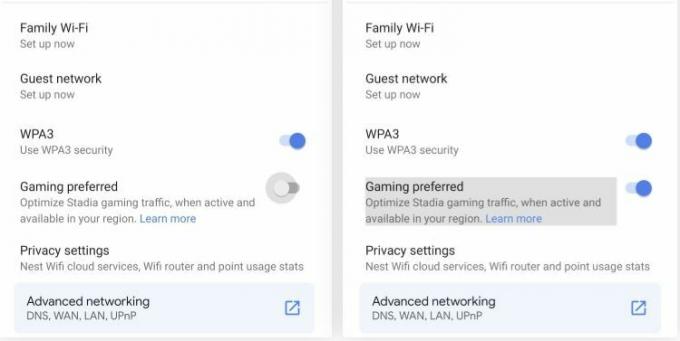
- Įjunkite parinktį ir grįžkite atgal.
- Viskas!
Taigi, jūs turite tai iš mano pusės šiame įraše. Tikiuosi, kad jums patiko šis įrašas ir galėjote optimizuoti „Stadia“ žaidimą naudodami „Google WiFi“ arba „Google Home“ programą. Žemiau esančiuose komentaruose praneškite mums, ar jums patiko šis įrašas ir galėjote įgalinti žaidimų pageidaujamą režimą optimizuotam „Stadia“ žaidimui. Išmeskite komentarą žemiau, jei susiduriate su kokiais nors klausimais, o bet kuris iš aukščiau paminėtų komentarų. Iki kito įrašo... Į sveikatą!
„Six Sigma“ ir „Google“ sertifikuotas skaitmeninis rinkodaros specialistas, dirbęs „Top MNC“ analitiku. Technologijų ir automobilių entuziastas, mėgstantis rašyti, groti gitara, keliauti, važiuoti dviračiu ir atsipalaiduoti. Verslininkas ir tinklaraštininkas.



